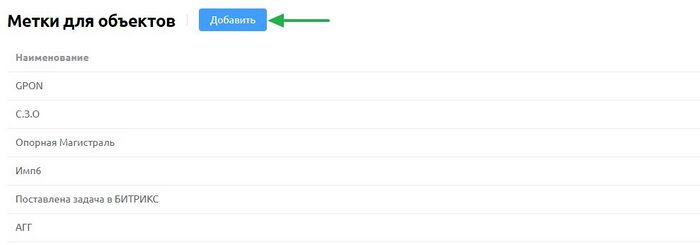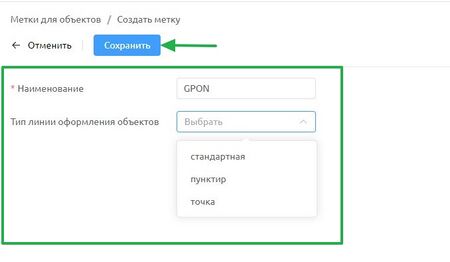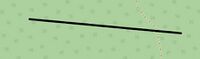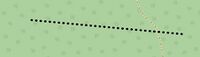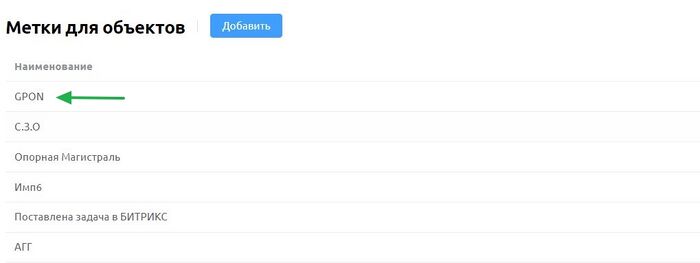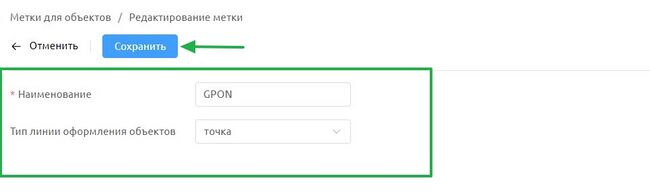Метки для объектов: различия между версиями
Wikiroot (обсуждение | вклад) |
Wikiroot (обсуждение | вклад) Нет описания правки |
||
| Строка 1: | Строка 1: | ||
=Описание подраздела= | =Описание подраздела= | ||
Подраздел | Подраздел «'''Метки для объектов'''» включает возможность добавления меток для объектов инфраструктуры, используемых в различных разделах системы. Это позволяет выбирать объекты в соответствии с установленными метками, упрощая поиск и фильтрацию информации. | ||
==Добавить метки для объектов== | ==Добавить метки для объектов== | ||
В подразделе | В подразделе «'''Метки для объектов'''» представлен список типов оборудования, а также доступна кнопка «'''Добавить'''». | ||
[[Файл:mo1.jpg|mo1|700px|]] | [[Файл:mo1.jpg|mo1|700px|]] | ||
*При нажатии кнопки «'''Добавить'''» | |||
*При нажатии кнопки | |||
**Откроется окно для заполнения следующих полей: | **Откроется окно для заполнения следующих полей: | ||
[[Файл:mo2.JPG|mo2|450px|]] | [[Файл:mo2.JPG|mo2|450px|]] | ||
1. «'''Наименование'''» — текстовое поле для указания названия карточки. | |||
2. «'''Тип линии оформления объектов'''» — выпадающий список для выбора типа линий. | |||
2. | |||
*Стандартная | *Стандартная | ||
| Строка 24: | Строка 22: | ||
[[Файл:mo5.JPG|66-1|200px|]] | [[Файл:mo5.JPG|66-1|200px|]] | ||
*Нажмите кнопку «'''Сохранить'''», чтобы добавить метку для объектов в систему. | |||
*Нажмите кнопку | |||
==Редактирование== | ==Редактирование== | ||
| Строка 32: | Строка 29: | ||
[[Файл:mo6.JPG|700px|]] | [[Файл:mo6.JPG|700px|]] | ||
*Откроется карточка для редактирования метки для объектов. | *Откроется карточка для редактирования метки для объектов. | ||
| Строка 38: | Строка 34: | ||
[[Файл:mo7.JPG|650px|]] | [[Файл:mo7.JPG|650px|]] | ||
После внесения изменений нажмите кнопку | После внесения изменений нажмите кнопку «'''Сохранить'''». | ||
==Удаление== | ==Удаление== | ||
| Строка 46: | Строка 42: | ||
[[Файл:mo8.JPG|920px|]] | [[Файл:mo8.JPG|920px|]] | ||
*При отсутствии связанных объектов кнопка «'''Удалить'''» становится активной. | |||
*При отсутствии связанных объектов кнопка | |||
[[Файл:mo9.JPG|6-7|900px|]] | [[Файл:mo9.JPG|6-7|900px|]] | ||
*При нажатии кнопки «'''Удалить'''» откроется модальное окно с предупреждением. | |||
*При нажатии кнопки | |||
[[Файл:zp6.JPG|zp6|260px|]] | [[Файл:zp6.JPG|zp6|260px|]] | ||
Выберите действие «'''Отмена'''» или «'''Удалить'''» | |||
Выберите действие | *'''Отмена''' — нажмите на кнопку «'''Отмена'''», чтобы закрыть окно без удаления. | ||
*'''Отмена''' — нажмите на кнопку | *'''Удалить''' — если вы уверены, что хотите удалить метку для объектов, нажмите на кнопку «'''Удалить'''». | ||
*'''Удалить''' — если вы уверены, что хотите удалить метку для объектов, нажмите на кнопку | |||
Версия от 12:04, 29 июля 2024
Описание подраздела
Подраздел «Метки для объектов» включает возможность добавления меток для объектов инфраструктуры, используемых в различных разделах системы. Это позволяет выбирать объекты в соответствии с установленными метками, упрощая поиск и фильтрацию информации.
Добавить метки для объектов
В подразделе «Метки для объектов» представлен список типов оборудования, а также доступна кнопка «Добавить».
- При нажатии кнопки «Добавить»
- Откроется окно для заполнения следующих полей:
1. «Наименование» — текстовое поле для указания названия карточки.
2. «Тип линии оформления объектов» — выпадающий список для выбора типа линий.
- Стандартная
- Пунктир
- Точка
- Нажмите кнопку «Сохранить», чтобы добавить метку для объектов в систему.
Редактирование
Для редактирования выберите метку для объектов из списка.
- Откроется карточка для редактирования метки для объектов.
После внесения изменений нажмите кнопку «Сохранить».
Удаление
Для удаления метки для объектов необходимо предварительно убедиться в отсутствии связанных объектов. На представленном скриншоте отмечено общее количество связей.
- При отсутствии связанных объектов кнопка «Удалить» становится активной.
- При нажатии кнопки «Удалить» откроется модальное окно с предупреждением.
Выберите действие «Отмена» или «Удалить»
- Отмена — нажмите на кнопку «Отмена», чтобы закрыть окно без удаления.
- Удалить — если вы уверены, что хотите удалить метку для объектов, нажмите на кнопку «Удалить».